Eseguire query nei log di Monitoraggio di Azure per monitorare i cluster HDInsight
Informazioni su alcuni scenari di base su come usare i log di Monitoraggio di Azure per monitorare i cluster Azure HDInsight:
Nota
Questo articolo è stato aggiornato di recente in modo da usare il termine log di Monitoraggio di Azure anziché Log Analytics. I dati di log vengono comunque archiviati in un'area di lavoro Log Analytics e vengano ancora raccolti e analizzati dallo stesso servizio Log Analytics. Si sta procedendo a un aggiornamento della terminologia per riflettere meglio il ruolo dei log in Monitoraggio di Azure. Per informazioni dettagliate, vedere Modifiche della terminologia di Monitoraggio di Azure.
Prerequisiti
È necessario aver configurato un cluster HDInsight per l'uso dei log di Monitoraggio di Azure e aver aggiunto le soluzioni di monitoraggio dei log di Monitoraggio di Azure specifiche del cluster HDInsight all'area di lavoro. Per istruzioni, vedere Usare i log di Monitoraggio di Azure con i cluster HDInsight.
Analizzare le metriche dei cluster HDInsight
Informazioni su come cercare metriche specifiche per il cluster HDInsight.
Aprire l'area di lavoro Log Analytics associata al cluster HDInsight dal portale di Azure.
In Generale, selezionare Log.
Digitare la query seguente nella casella di ricerca per cercare tutte le metriche disponibili per tutti i cluster HDInsight configurati per l'uso dei log Monitoraggio di Azure e quindi selezionare Esegui. Esaminare i risultati.
search *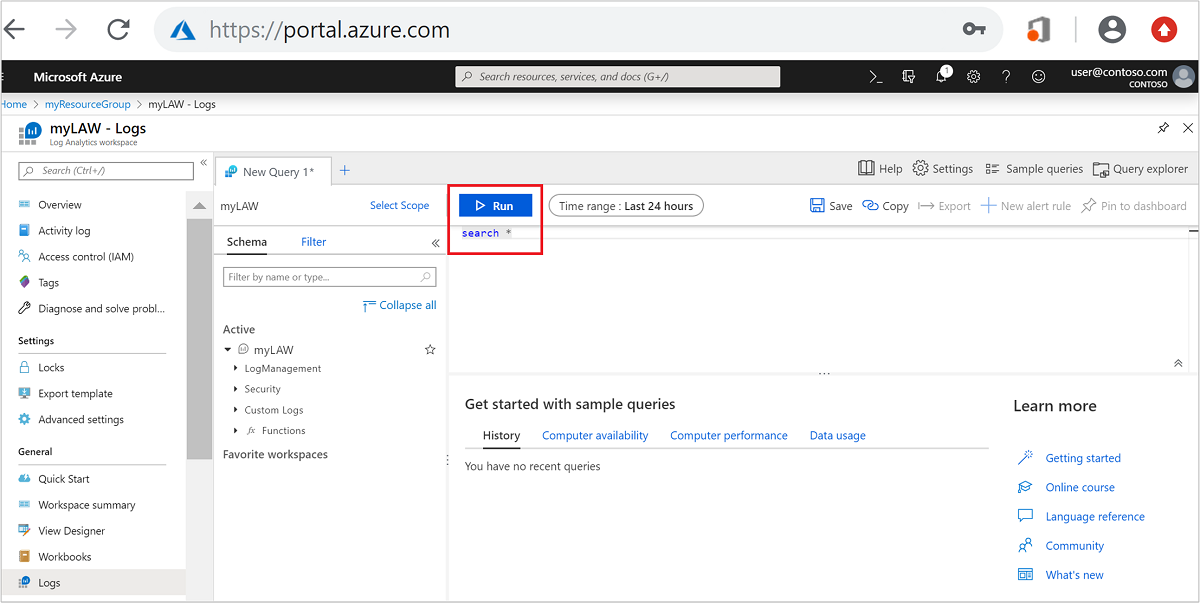
Nel menu a sinistra selezionare la scheda Filtro.
In Tipo, selezionare Heartbeat. Selezionare quindi Applica ed esegui.
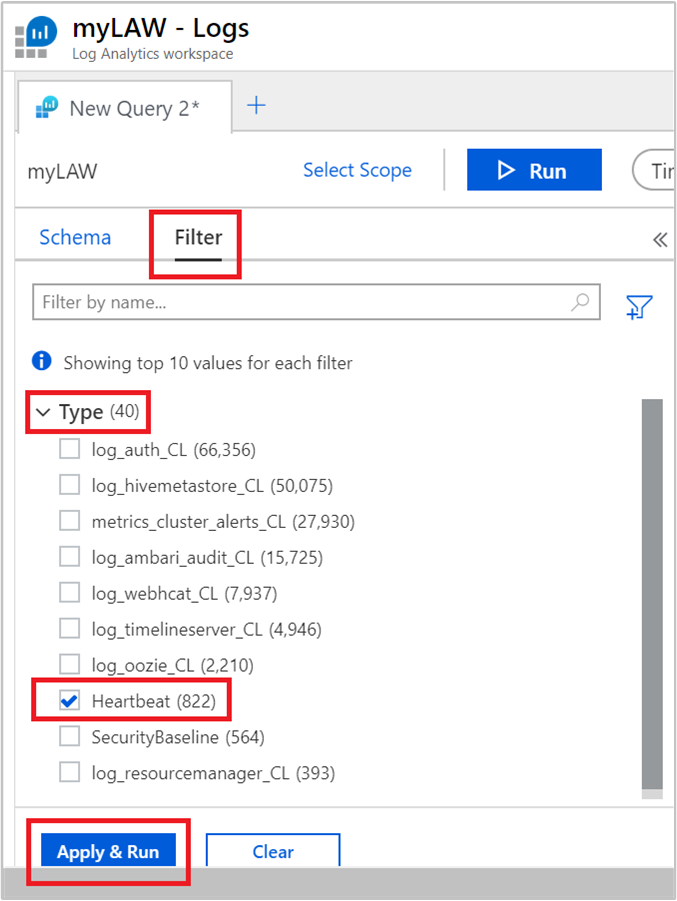
Si noti che la query nella casella di testo cambia in:
search * | where Type == "Heartbeat"È possibile approfondire l'uso delle opzioni disponibili nel menu a sinistra. Ad esempio:
Per visualizzare i log da un nodo specifico:
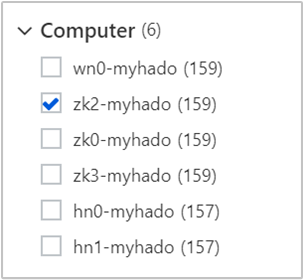
Per visualizzare i log in determinati momenti:
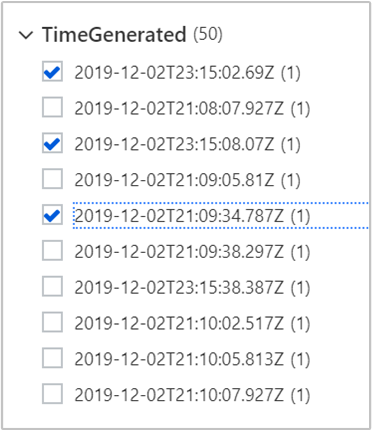
Selezionare Applica ed esegui ed esaminare i risultati. Si noti anche che la query è stata aggiornata a:
search * | where Type == "Heartbeat" | where (Computer == "zk2-myhado") and (TimeGenerated == "2019-12-02T23:15:02.69Z" or TimeGenerated == "2019-12-02T23:15:08.07Z" or TimeGenerated == "2019-12-02T21:09:34.787Z")
Query di esempio aggiuntive
Query di esempio basata sulla media delle risorse usate in un intervallo di 10 minuti, categorizzato in base al nome del cluster:
search in (metrics_resourcemanager_queue_root_default_CL) *
| summarize AggregatedValue = avg(UsedAMResourceMB_d) by ClusterName_s, bin(TimeGenerated, 10m)
Invece di affinare i risultati in base alla media delle risorse usate, è possibile usare la query seguente per affinarli in base a quando sono state usate le risorse massime (nonché il 90° e il 95 ° percentile) in un intervallo di 10 minuti:
search in (metrics_resourcemanager_queue_root_default_CL) *
| summarize ["max(UsedAMResourceMB_d)"] = max(UsedAMResourceMB_d), ["pct95(UsedAMResourceMB_d)"] = percentile(UsedAMResourceMB_d, 95), ["pct90(UsedAMResourceMB_d)"] = percentile(UsedAMResourceMB_d, 90) by ClusterName_s, bin(TimeGenerated, 10m)
Creare avvisi per eventi di rilevamento
Il primo passaggio per creare un avviso consiste nel creare una query in base a cui l'avviso viene attivato. È possibile usare qualsiasi query per creare un avviso.
Aprire l'area di lavoro Log Analytics associata al cluster HDInsight dal portale di Azure.
In Generale, selezionare Log.
Eseguire la query seguente per creare un avviso, quindi selezionare Esegui.
metrics_resourcemanager_queue_root_default_CL | where AppsFailed_d > 0La query presenta un elenco delle applicazioni con errori in esecuzione nei cluster HDInsight.
Selezionare Nuova regola di avviso nella parte superiore della pagina.
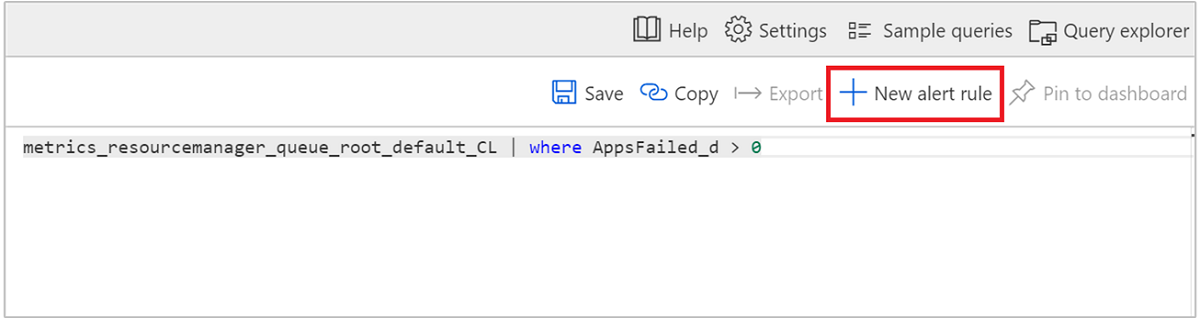
Nella finestra Crea regola immettere la query e altri dettagli per creare un avviso e selezionare Crea regola di avviso.
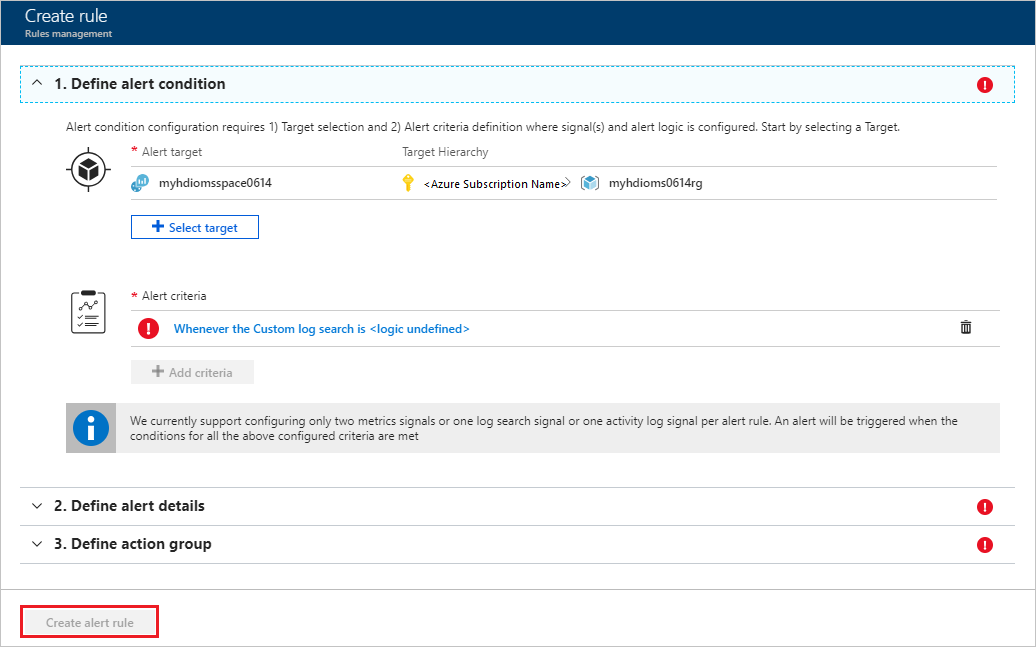
Modificare o eliminare un avviso esistente
Aprire l'area di lavoro Log Analytics dal portale di Azure.
Nel menu a sinistra, in Monitoraggio, selezionare Avvisi.
Nella parte superiore selezionare Gestisci regole di avviso.
Selezionare l'avviso da modificare o eliminare.
Sono disponibili le opzioni seguenti: Salva, Ignora, Disabilita ed Elimina.
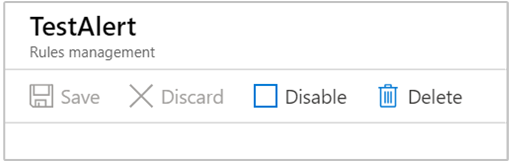
Per altre informazioni, vedere Creare, visualizzare e gestire gli avvisi delle metriche con Monitoraggio di Azure.